Steam-Games laufen jetzt auch auf Chromebooks
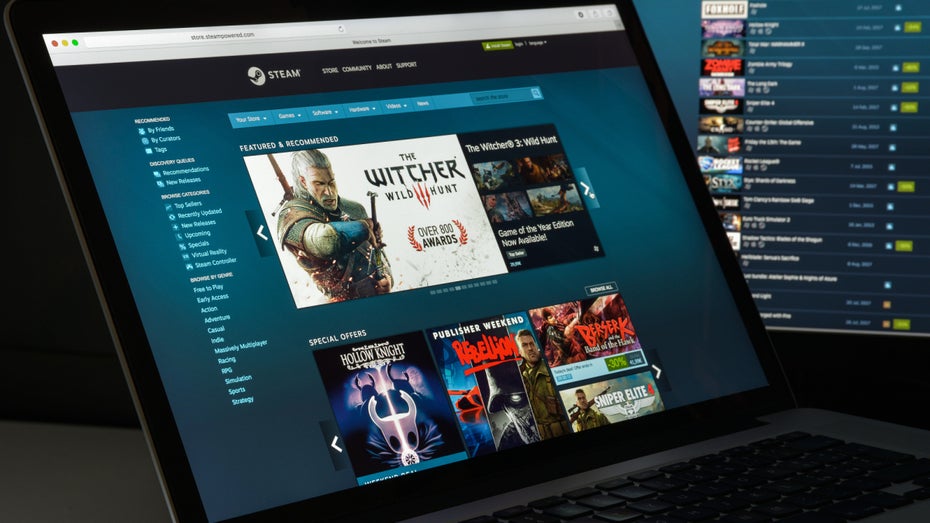
Steam-Games gibt es jetzt auch für Chromebooks (Foto: Casimiro PT / Shutterstock.com)
Google hat die Verfügbarkeit der ersten Steam-Games für Chrome OS im Rahmen des Google for Games Developer Summit 2022 bekanntgegeben. Da es sich um eine Alpha handelt, kann hier natürlich noch einiges schiefgehen. Google bittet alle, die Steam testen wollen, das aufgrund der Instabilität des Dev-Channels nicht auf einem Chromebook zu tun, das für die Arbeit oder die Schule genutzt wird. Außerdem wird dringend geraten, ein Backup der Daten durchzuführen, bevor User:innen den Channel wechseln. „Sie werden mit Abstürzen, Leistungsrückgängen und nie zuvor gesehenen Bugs konfrontiert“, so das Unternehmen. Aber auch: „Das ist Teil des Spaßes!“
Auf welchen Chromebooks ist Steam verfügbar?
Steam läuft im Dev Channel folgender Chromebooks mit Intel Iris Xe Grafiken, 11th Gen Core i5 oder i7 Prozessoren und mindestens 8GB RAM:
Acer Chromebook 514 (CB514-1W)
Acer Chromebook 515 (CB515-1W)
Acer Chromebook Spin 713 (CP713-3W)
ASUS Chromebook Flip CX5 (CX5500)
ASUS Chromebook CX9 (CX9400)
HP Pro c640 G2 Chromebook
Lenovo 5i-14 Chromebook
Außerdem gibt Google den Hinweis: „Konfigurationen dieser Geräte mit einer i3-CPU oder 4 GB RAM werden nicht unterstützt.“
Google braucht Feedback der User:innen
Google bittet alle, die Steam auf einem der gelisteten Chromebooks ausprobieren, um Mithilfe. „Bitte senden Sie uns Ihr Feedback – wir sind in der aktiven Entwicklungsphase und wollen so viel User Input wie möglich aufnehmen“, schreibt das Unternehmen. Außerdem wird darauf hingewiesen, dass bereits zwei Probleme bekannt sind, die sich auf bestimmte Gerätekonfigurationen auswirken können: Bei Geräten mit 8 GB RAM können Probleme in Spielen auftreten, die 6 GB RAM oder mehr erfordern. Und: Bei Geräten mit Bildschirmauflösungen über 1080p können Leistungs- und Skalierungsprobleme auftreten. Google sei aber dran und versuche, diese Probleme zu lösen.
Wie installiert man Steam?
Nutzer:innen, die Steam ausprobieren wollen, wird geraten, in den Dev Channel auf dem unterstützten Chromebook zu switchen. Nach dem Update auf chrome://flags gehen. Dort sollten sowohl #borealis-enabled als auch #exo-pointer-lock aktiviert werden. Nach dem Restart einen Crosh Terminal mit Ctrl+Alt+T öffnen. Anschließend „insert_coin volteer-JOlkth573FBLGa“ eintippen und „Enter“ drücken. Dem Set-up-Flow folgen, um Steam zu installieren. Zum Schluss noch mit dem Steam-Account einloggen und der Spaß kann losgesehen!
Eine generelle Verfügbarkeit der Spiele-Vertriebsplattform Steam auf Chrome OS, dem freien Chromium OS, sowie den kostenlosen Ablegern Chrome OS Flex und CloudReady ist ebenfalls geplant.

